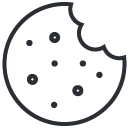Delen van kennis en ervaring
voor ondernemers en accountants

Veelgestelde vragen
Consultancy
1Vanaf hoe laat is de consultant aanwezig?
Een dag consult is van 09:00 uur - 17:00 uur. Onze consultant is om 09.00 uur bij u aanwezig.
2Welke medewerkers dienen bij het consult aanwezig te zijn?
Het is fijn als de accountant / boekhouder of een collega met een financiëel inzicht bij het consult aanwezig is.
3Voor wie is consultancy geschikt?
Consultancy is geschikt voor zowel nieuwe als bestaande klanten.
Nieuwe klanten garanderen we een goede start met Exact Online. Onze consultants helpen met de inrichting van de oplossing en geven tips om hier optimaal mee te werken.
Werk je al met Exact Online, dan is het goed om af en toe een ‘health check’ te doen. Onze consultants adviseren dan hoe je optimaal met het pakket werkt.
Nieuwe klanten garanderen we een goede start met Exact Online. Onze consultants helpen met de inrichting van de oplossing en geven tips om hier optimaal mee te werken.
Werk je al met Exact Online, dan is het goed om af en toe een ‘health check’ te doen. Onze consultants adviseren dan hoe je optimaal met het pakket werkt.
4Welke facilitaire zaken zijn belangrijk voor het consult?
Voor het consult kunt u de volgende gegevens alvast paraat hebben:
- Wifi code
- Exact Online inloggegevens
- Ruimte met een stopcontact
- Eigen pc
Valuta Dagkoersen
1Wat heb ik nodig voordat ik de app kan gebruiken?
Om met onze Valuta Dagkoersen App te kunnen werken heeft u alleen een actief Exact Online abonnement nodig waarin de functionaliteit van vreemde valuta is opgenomen.
Heeft u deze nog niet? Kijk dan eens bij onze abonnementen of neem contact met ons op.
Heeft u deze nog niet? Kijk dan eens bij onze abonnementen of neem contact met ons op.
2Kan ik ook historische koersen opvragen?
Ja, u kunt ook historische koersen opvragen.
Het importeren van historische koersen is alleen mogelijk bij een volledige licentie. Het importeren van historie is ook nog mogelijk ná de proefperiode.
Voor het importeren van historische valuta koersen betaalt u eenmalig per historische maand hetzelfde bedrag als voor 1 administratie.
Het importeren van historische koersen is alleen mogelijk bij een volledige licentie. Het importeren van historie is ook nog mogelijk ná de proefperiode.
Voor het importeren van historische valuta koersen betaalt u eenmalig per historische maand hetzelfde bedrag als voor 1 administratie.
3Wat zijn mijn opties voor het abonneren m.b.t. een automatische incasso?
U geeft akkoord voor automatische incasso
- De app blijft ook na de proefperiode functioneren
- Het proefabonnement wordt automatisch omgezet naar een betaald abonnement
- Na de proefperiode is het abonnement maandelijks opzegbaar met inachtneming van de opzegtermijn van één volle kalendermaand
- De app stopt automatisch na 30 dagen van de proefperiode
- Een aantal dagen voor de afloop van het proefabonnement ontvangt u een email met een link waarmee u het proefabonnement alsnog kunt omzetten naar een betaald abonnement.
4Ik wil graag een dagelijkse rapportage ontvangen, hoe doe ik dat?
Het is mogelijk om een dagelijkse rapportage van de ingelezen koersen via email te ontvangen.
U gaat naar de Auxil Apps Portal en logt in.
Daarna gaat u naar ‘Instellingen wijzigen’ bij de Valuta Dagkoersen App. Hier kunt u een emailadres opgeven waarop u de dagelijkse rapportage wilt ontvangen.
U gaat naar de Auxil Apps Portal en logt in.
Daarna gaat u naar ‘Instellingen wijzigen’ bij de Valuta Dagkoersen App. Hier kunt u een emailadres opgeven waarop u de dagelijkse rapportage wilt ontvangen.
5Hoeveel verschillende valuta’s kan ik kiezen?
Met onze Valuta Dagkoersen App kunnen er 32 verschillende valuta’s worden gekozen. U kunt kiezen uit:
Amerikaanse Dollar (USD), Britse Ponden (GBP), Japanse Yen (JPY), Euro (EUR), Deense Kroon (DKK), Indonesische Roepia (IDR), Zuid-Afrikaanse Rand (ZAR), Canadese Dollar (CAD), Filipijnse Pesos (PHP), Braziliaanse Real (BRL), Israëlische Nieuwe Shekel (ILS), Russische Roebel (RUB), Zwitserse Franc (CHF), Thaise Baht (THB), Bulgaarse Nieuwe Lev (BGN), Chinese Yuan (CNY), Tsjechische Koruna (CZK), Australische Dolla (AUD), Poolse Zloty (PLN), Indische Roepie (INR), Maleisische Ringgit (MYR), Nieuw Zeelandse Dollar (NZD), Kroatische Kuna (HRK), Mexicaanse Peso (MXN), Singaporese Dollar (SGD), Zweedse Kroon (SEK), Hongkongse Dollar (HKD), Turkse Lira (TRY), Zuid-Koreaanse Won (KRW), Hongaarse Forint (HUF), Noorse Kroon (NOK) en Roemeense Leu (RON).
Amerikaanse Dollar (USD), Britse Ponden (GBP), Japanse Yen (JPY), Euro (EUR), Deense Kroon (DKK), Indonesische Roepia (IDR), Zuid-Afrikaanse Rand (ZAR), Canadese Dollar (CAD), Filipijnse Pesos (PHP), Braziliaanse Real (BRL), Israëlische Nieuwe Shekel (ILS), Russische Roebel (RUB), Zwitserse Franc (CHF), Thaise Baht (THB), Bulgaarse Nieuwe Lev (BGN), Chinese Yuan (CNY), Tsjechische Koruna (CZK), Australische Dolla (AUD), Poolse Zloty (PLN), Indische Roepie (INR), Maleisische Ringgit (MYR), Nieuw Zeelandse Dollar (NZD), Kroatische Kuna (HRK), Mexicaanse Peso (MXN), Singaporese Dollar (SGD), Zweedse Kroon (SEK), Hongkongse Dollar (HKD), Turkse Lira (TRY), Zuid-Koreaanse Won (KRW), Hongaarse Forint (HUF), Noorse Kroon (NOK) en Roemeense Leu (RON).
6Hoe laat worden de dagkoersen in de app doorgevoerd?
Iedere werkdag vanaf ongeveer 21:00 uur wordt gestart met het doorvoeren van de dagkoersen in de geabonneerde administraties.
7Hoe kan ik de Valuta Dagkoersen App opzeggen?
Wilt u een app opzeggen, ga dan naar het Exact Online App Center. Zoek de app op en klik bij de details op ‘Stop gebruik’.
DYMO LabelWriter Koppeling
1Kan ik mijn app instellingen bekijken en/of aanpassen? Zo ja, hoe?
Ja, u kunt de app instellingen bekijken en/of aanpassen.
Bij de app ‘Instellingen’ kunt u de Exact administratie ingeven van waaruit u de gegevens wilt gaan gebruiken. Tevens kunt u aangeven of u voor het printen een bevestiging wilt krijgen van het aantal etiketten dat geprint gaat worden.
Wij adviseren u dit aan te zetten. Mocht u een verkeerde selectie maken van die gegevens waarvan u een etiket wilt printen, dan ziet u vooraf het aantal te printen etiketten en kunt u de te printen opdracht annuleren en aanpassen.
Bij de app ‘Instellingen’ kunt u de Exact administratie ingeven van waaruit u de gegevens wilt gaan gebruiken. Tevens kunt u aangeven of u voor het printen een bevestiging wilt krijgen van het aantal etiketten dat geprint gaat worden.
Wij adviseren u dit aan te zetten. Mocht u een verkeerde selectie maken van die gegevens waarvan u een etiket wilt printen, dan ziet u vooraf het aantal te printen etiketten en kunt u de te printen opdracht annuleren en aanpassen.
2Wat heb ik nodig om met de DYMO LabelWriter App te kunnen werken?
- Een DYMO LabelWriter printer
- De software van uw DYMO LabelWriter printer is geïnstalleerd op de PC/laptop die u gaat gebruiken om de labels te printen. Is dit nog niet gebeurd, installeer dan de Dymo Label Software versie 8.7.3 (Windows) of hoger. LET OP: vink hierbij aan dat ook de webservice(s) meegeïnstalleerd moeten worden!
- Een actief Exact Online abonnement
3Wat zijn mijn opties voor het abonneren met betrekking tot een automatische incasso?
U geeft akkoord voor automatische incasso
- De app blijft ook na de proefperiode functioneren
- Het proefabonnement wordt automatisch omgezet naar een betaald abonnement
- Na de proefperiode is het abonnement maandelijks opzegbaar met inachtneming van de opzegtermijn van één volle kalendermaand
- De app stopt automatisch na 30 dagen van de proefperiode
- Een aantal dagen voor de afloop van het proefabonnement ontvangt u een email met een link waarmee u het proefabonnement alsnog kunt omzetten naar een betaald abonnement.
4Ik kan niet meer mijn labels printen vanuit Chrome?
Dymo heeft op 30 mei 2017 een nieuwe release geïntroduceerd waarbij een foutmelding binnen Chrome wordt verholpen. Bij het opstarten van de Chrome webservice kreeg u de melding dat de webservice niet veilig was.
De consequentie voor de Auxil Dymo Labelwriter koppeling is dat deze niet meer werkt in combinatie met Chrome, wel met Internet Explorer of Edge.
U kunt het probleem verhelpen door de Dymo software te updaten. U dient minimaal versie 8.6.2.658 te installeren.
De consequentie voor de Auxil Dymo Labelwriter koppeling is dat deze niet meer werkt in combinatie met Chrome, wel met Internet Explorer of Edge.
U kunt het probleem verhelpen door de Dymo software te updaten. U dient minimaal versie 8.6.2.658 te installeren.
5Wat kan ik doen nadat ik mijn label(s) heb opgeslagen?
Nadat het label is opgeslagen kunt u:
- De naam aanpassen
- De labelvelden wijzigen
- Eén label als standaard label aanmerken. Bij het printen zal het ‘Standaard label’ ‘voor ingevuld’ staan.
- Het label verwijderen. Dit gebruikt u als u dit label niet meer gebruikt of een aangepaste versie van een DYMO label lay-out wilt gebruiken. In dit laatste geval verwijdert u hier het oude label en maakt u dit als nieuw label aan.
- Downloaden. Indien u het label in uw DYMO label software kwijt bent, kunt u het label downloaden en opslaan om het bestand weer te openen in de DYMO label software.
6Hoe koppel ik mijn Exact velden aan de label lay-out?
U gaat in de DYMO LabelWriter Koppeling App de gewenste Exact velden koppelen aan de velden op het label.
Volg hiervoor de volgende stappen:
Start de Auxil DYMO LabelWriter App, door in te loggen met de gebruikersnaam en het wachtwoord wat u bij de registratie als gebruiker op de Auxil App portal heeft ontvangen.
Kies bij ‘Snel naar’ voor ‘Labels aanmaken’. U komt nu in het Label menu
Als u meer DYMO LabelWriter Koppeling modules in uw abonnement heeft, ziet u deze nu staan, anders ziet u alleen ‘CRM’. Selecteer de module waarvoor u de Exact velden wilt gaan koppelen aan een eerder aangemaakt DYMO label. Kies vervolgens voor ‘Selecteer bestand’. Selecteer de betreffende (eerder gemaakte) DYMO label lay-out en kies ‘Openen’ en vervolgens ‘Opslaan’. De variabele velden die u op het DYMO label heeft opgenomen worden nu getoond.
Klik op ‘Selecteer het te printen veld’ en kies uit de getoonde lijst het juiste veld. U kunt zoeken door een deel van de (verwachte) veldnaam in te geven. Klik op het juiste veld, waarna dit in het scherm wordt getoond. Herhaal deze stappen totdat u alle Label velden heeft gekoppeld aan een Exact veld en kies dan ‘Opslaan’
Volg hiervoor de volgende stappen:
Start de Auxil DYMO LabelWriter App, door in te loggen met de gebruikersnaam en het wachtwoord wat u bij de registratie als gebruiker op de Auxil App portal heeft ontvangen.
Kies bij ‘Snel naar’ voor ‘Labels aanmaken’. U komt nu in het Label menu
Als u meer DYMO LabelWriter Koppeling modules in uw abonnement heeft, ziet u deze nu staan, anders ziet u alleen ‘CRM’. Selecteer de module waarvoor u de Exact velden wilt gaan koppelen aan een eerder aangemaakt DYMO label. Kies vervolgens voor ‘Selecteer bestand’. Selecteer de betreffende (eerder gemaakte) DYMO label lay-out en kies ‘Openen’ en vervolgens ‘Opslaan’. De variabele velden die u op het DYMO label heeft opgenomen worden nu getoond.
Klik op ‘Selecteer het te printen veld’ en kies uit de getoonde lijst het juiste veld. U kunt zoeken door een deel van de (verwachte) veldnaam in te geven. Klik op het juiste veld, waarna dit in het scherm wordt getoond. Herhaal deze stappen totdat u alle Label velden heeft gekoppeld aan een Exact veld en kies dan ‘Opslaan’
7Hoe maak ik een label aan?
U maakt eerst een label aan met de lay-out zoals u die wenst. Dit doet u met behulp van uw DYMO label software van uw DYMO Label printer. Nadat u hiermee klaar bent koppelt u in de DYMO LabelWriter Koppeling App de juiste velden uit Exact aan de velden op uw label.
8Hoe maak ik een lay-out aan voor mijn label?
Met behulp van de software van uw DYMO LabelWriter printer kunt u één of meerdere labels ontwerpen. De opmaak van de labels doet u in de software van uw DYMO LabelWriter printer.
Om straks de gewenste informatie uit Exact te kunnen printen, moeten die velden op uw label van het type Tekst zijn en moeten ze als ‘variabel object’ kunnen functioneren.
- Sleep een veld van het type Tekst in de lay-out.
- Klik dit veld aan en kies Eigenschappen. Klik vervolgens onder de tab ‘Algemeen’ ‘Functioneren als variabel object’ aan.
- Klik hierna op de tab ‘Geavanceerd’, geef als ‘Objectnaam’ een logische naam op voor dit veld , bijvoorbeeld ‘Naam klant’ of ‘Artikelomschrijving’, en klik op ‘OK’.
- Herhaal bovenstaande stappen voor alle velden waarbij variabele gegevens uit Exact afgedrukt moeten gaan worden. Voor alle velden met een vaste waarde, zoals uw bedrijfsnaam of een datum die u wit afdrukken, hoeven bovenstaande 3 stappen niet gevolgd te worden.
- Nadat u klaar bent met de lay-out slaat u het label op.
- Geef in de naam van het label duidelijk aan waar u het label voor gaat gebruiken. Bijvoorbeeld ‘Orderartikelen’ of ‘NAW Kerstkaart’.
9Welke modules kan ik allemaal kiezen in de DYMO LabelWriter App?
Er zijn modules beschikbaar voor het afdrukken van etiketten met gegevens van (Relaties – standaard), Verkooporders, Bestellingen (Inkooporders), Artikelen en Magazijnlocaties.
10Hoe kan ik de DYMO LabelWriter Koppeling App opzeggen?
Wilt u een app opzeggen, ga dan naar het Exact Online App Center. Zoek de app op en klik bij de details op ‘Stop gebruik’.
Artikel Afbeelding Import
1Wat heb ik nodig voordat ik de app kan gebruiken?
Om met onze Artikel Afbeelding Import App te kunnen werken heeft u alleen actief Exact Online abonnement nodig.
Heeft u deze nog niet? Kijk dan eens bij onze abonnementen of neem contact met ons op.
Heeft u deze nog niet? Kijk dan eens bij onze abonnementen of neem contact met ons op.
2Hoeveel administraties kan ik aan de Artikel Afbeelding Import App toevoegen?
Er zit geen limiet op het toevoegen van administraties (het abonnementsbedrag blijft hetzelfde bij het uitbreiden van het aantal administraties).
3Kan ik meerdere bestanden tegelijk selecteren?
Ja, u kunt meerdere bestanden tegelijk selecteren om te uploaden. Dat is het voordeel van de Artikel Afbeelding Import App. U hoeft niet meer één voor één afbeeldingen te selecteren.
4Hoe kan ik een afbeelding koppelen?
Op basis van de bestandsnaam van de afbeelding koppelt de Artikel Afbeelding Import App automatisch relevante artikelen. U kunt de bestandsnaam laten koppelen op basis van gelijk aan, begint met, eindigt met of bevat.
Wanneer u de afbeelding(en) heeft gekoppeld, kunt u kiezen voor ‘Start Upload’ om te afbeelding(en) te koppelen aan de juiste producten.
Met een proefabonnement is het niet mogelijk om afbeeldingen te uploaden, dit kan alleen met een volledig abonnement. Druk daarna op ‘Actualiseren’ om de afbeelding te koppelen aan het artikel.
Wanneer u de afbeelding(en) heeft gekoppeld, kunt u kiezen voor ‘Start Upload’ om te afbeelding(en) te koppelen aan de juiste producten.
Met een proefabonnement is het niet mogelijk om afbeeldingen te uploaden, dit kan alleen met een volledig abonnement. Druk daarna op ‘Actualiseren’ om de afbeelding te koppelen aan het artikel.
5Kan ik meerdere afbeeldingen aan een artikel toevoegen?
Nee, in Exact Online kunt u helaas niet meerdere afbeeldingen toevoegen aan een artikel.
6Hoe kan ik een afbeelding wijzigen?
Als u afbeeldingen wilt wijzigen, gaat u naar het beginscherm van de Artikel Afbeelding Import App en selecteert u de bestanden die u wilt uploaden. U kunt de bestandsnaam laten koppelen op basis van gelijk aan, begint met, eindigt met of bevat.
Druk daarna op ‘Actualiseren’ om de afbeelding te wijzigen. De nieuwe afbeelding vervangt dan de huidige afbeelding.
Druk daarna op ‘Actualiseren’ om de afbeelding te wijzigen. De nieuwe afbeelding vervangt dan de huidige afbeelding.
7Wat zijn mijn opties voor het abonneren met betrekking tot een automatische incasso?
U geeft akkoord voor automatische incasso
- De app blijft ook na de proefperiode functioneren
- Het proefabonnement wordt automatisch omgezet naar een betaald abonnement
- Na de proefperiode is het abonnement maandelijks opzegbaar met inachtneming van de opzegtermijn van één volle kalendermaand
- De app stopt automatisch na 30 dagen van de proefperiode
- Een aantal dagen voor de afloop van het proefabonnement ontvangt u een email met een link waarmee u het proefabonnement alsnog kunt omzetten naar een betaald abonnement.
8Hoe kan ik de Artikel Afbeelding Import App opzeggen?
Wilt u een app opzeggen, ga dan naar het Exact Online App Center. Zoek de app op en klik bij de details op ‘Stop gebruik’.